ps软件的合并图层功能是日常使用ps时候不可避免的一个功能。但是不少用户们不清楚ps的合并图层快捷键到底怎么设置使用。今天小编就来给大家说明一下ps合并图层快捷键是什么,帮助大家快速使用该功能。
具体步骤如下:
1.PS中合并图层快捷键是Ctrl+E。首先我们在电脑上打开Photoshop软件;
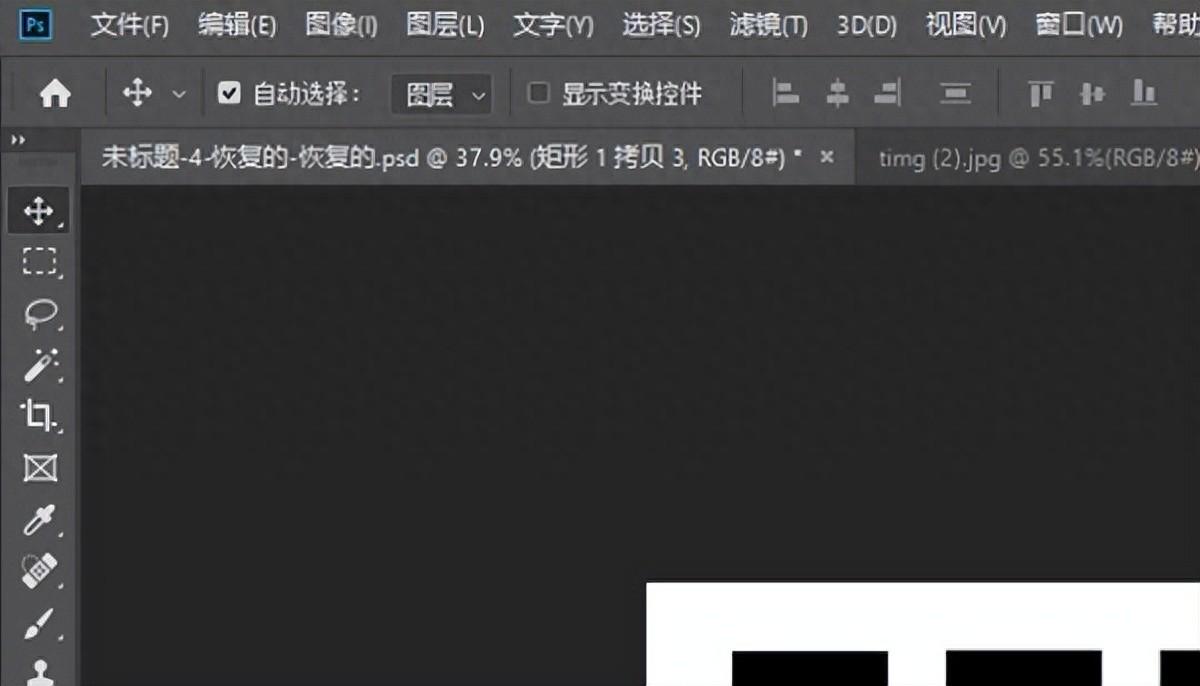
2.打开Photoshop后,小编新建了多个图层;
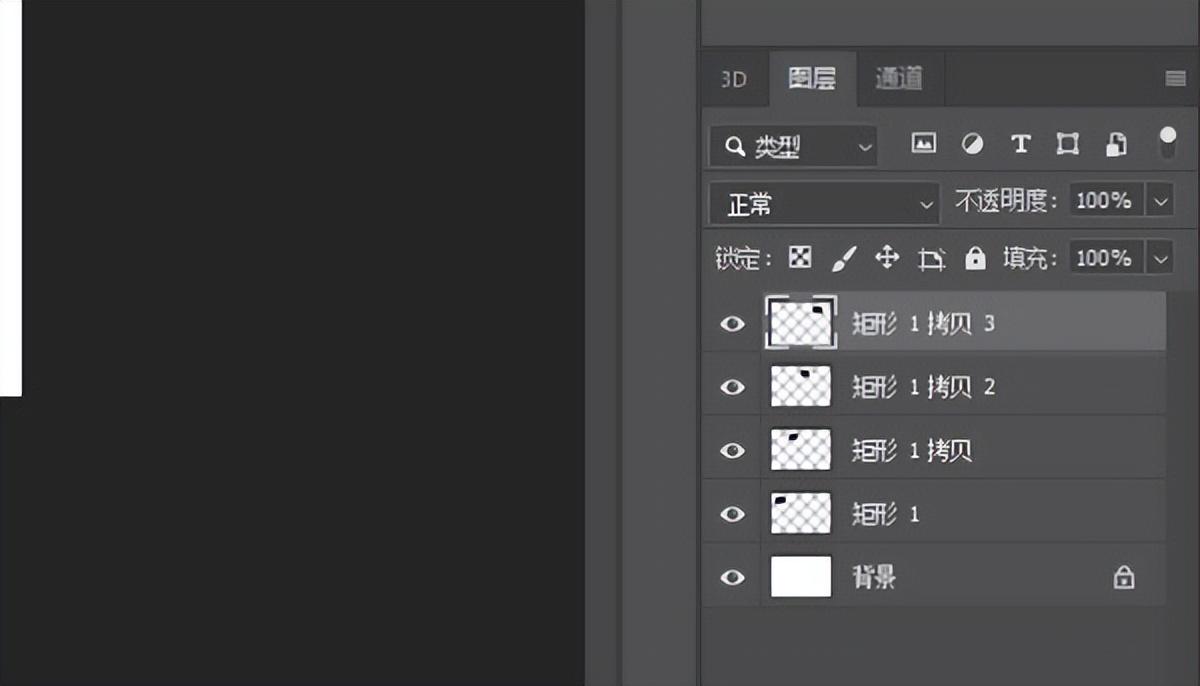
3.之后选中任意一个图层,按下Ctrl+E,就可以完成图层的快速合并了;

4.然后我们接着全选所有图层;
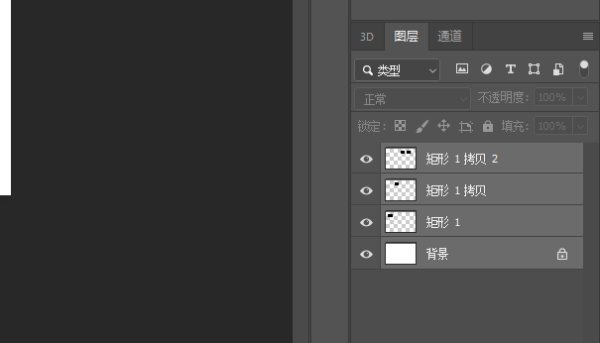
5.然后按Ctrl+E就可以合并刚才所有锁定的图层了。
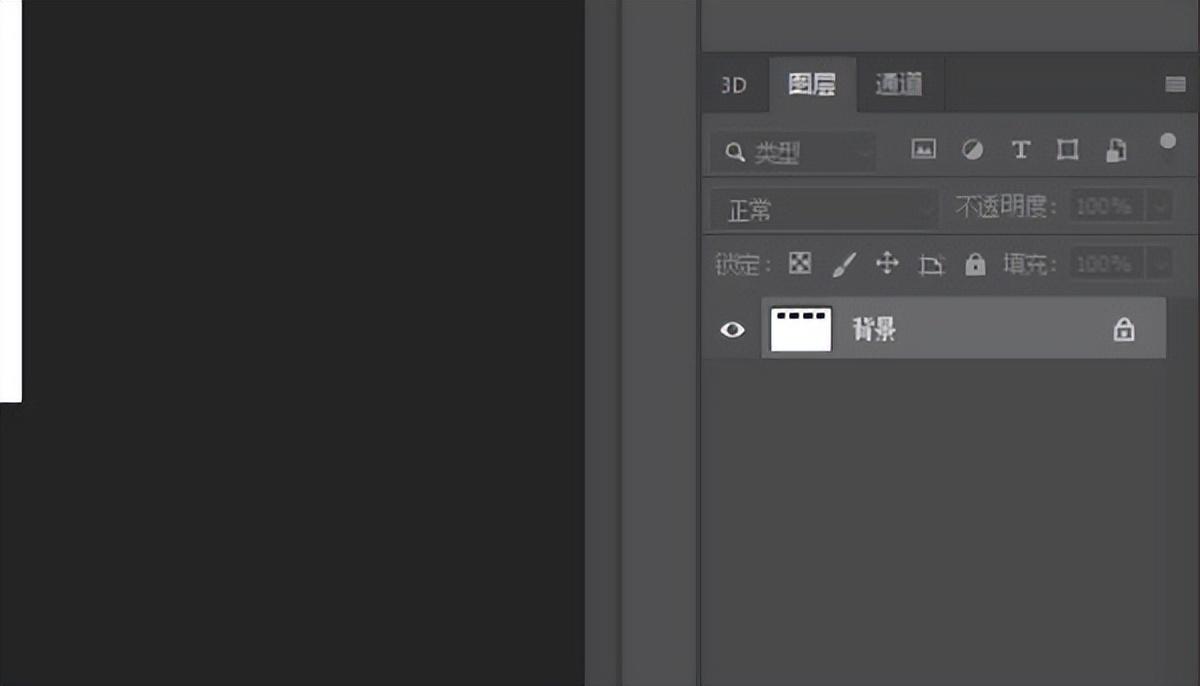
ps其他合并图层快捷键
1.向下合并
合并当前图层和下面一图层。上面的图层会盖住下面的图层。按ctrl+e
2.合并可见图层
合并可见图层,原图层不保留。先把需要合并的图层前面的眼睛点上.按ctrl+shift+e
3.合并所有图层
合并所有图层也就是拼合图层,原图层不保留。可以把眼睛全部点上,然后再按快捷键ctrl+shift+e.
4.盖印图层
盖印图层就是合并所有开着眼睛的图层,而原图层保留);8.0以上的要先建一个新图层,然后再操作,9.0以上的只需要选中最上一层,再按此组合键.ctrl+alt+shift+e






